② 해당 컴퓨터의 하드웨어 주소(맥 어드레스)를 검색할 수 있는 버튼을 클릭하여 아래의 그림과 같이 해당하는 컴퓨터의 맥 주소를 선택합니다.
③ 아래의 그림과 같이 선택된 맥 주소가 채워지고, IP주소란에 강제 할당할 IP주소를 입력하여 설정을 마치시면 됩니다.
▶ 두 번째 컴퓨터 고정IP 설정하기 - 위와 갈이 IP고정을 위한 공유기설정을 하셨을 경우에는 IP를 할당 받은 컴퓨터에서도 IP를 고정설정하셔야 합니다..
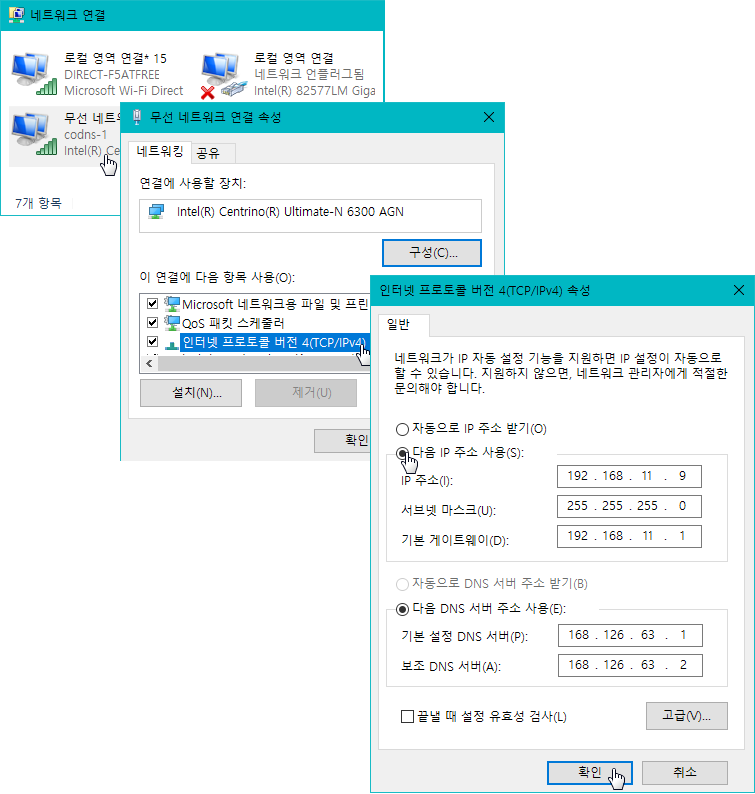
① 먼저 해당 컴퓨터에서 시작 ▷ 제어판 ▷ 네트워크 및 인터넷, 네트워크 및 공유 센터를 차례로 클릭하고 " 어댑터 설정 변경"으로 이동하여 고정 IP 주소를 추가할 연결에 마우스 오른쪽 단추로 클릭하고 속성을 클릭합니다. 유선 네트워크 연결의 경우 "로컬 영역 연결", 무선 연결의 경우 "무선 네트워크 연결"을 선택합니다.
② 위의 그림과 같이 해당 네트워크 속성으로 이동하여 " 인터넷 프로토콜 버전 4(TCP/IP/IPv4)"클릭하여 이동합니다.
③ 인터넷 프로토콜 버전 4(TCP/IP/IPv4) 속성에서 그림과 같이 "다음 IP 주소 사용"와 "다음 DNS 서버 주소 사용"를 선택하여 활성화 하고 사용할 IP정보를 입력하십시오. "IP주소" 란에 공유기 DHCP 설정에서 등록한 IP (예, 192.168.11.9)를 입력, 서브넷 마스크란에는 일반적으로 사용하는 IP클래스인 "255.255.255.0" 입력, 기본게이트웨이란에는 공유기 IP(예, 192.168.11.1) 입력하면 됩니다. 그런 다음, DNS 서버 주소란에는 사용하는 DNS주소 (예. 168.126.63.1, 168.126.63.2 )를 각각 입력하여 설정을 마치시면 됩니다.
▶ 만약 네트워크 쉘(netsh)을 이용하여 IP설정을 하시려면, 시작버튼 ▷ Windows시스탬 ▷ 명령 프롬프트를 우클릭하여 명령 프롬프트를 관리자권한으로 실행한 후 아래의 예와 같이 명령어를 입력하고 실행하십시오. 등록 사항은 즉시 적용되며. 원하시는 설정이 완료됩니다.
netsh interface ipv4 set address "무선 네트워크" static 192.168.11.9 255.255.255.0 192.169.11.1
netsh interface ipv4 set dns "무선 네트워크" static 168.126.63.1 primary no
netsh interface ipv4 add dns "무선 네트워크" 168.126.63.2 index=2 no
|
C:\>netsh interface ipv4 set address "무선 네트워크" static 192.168.11.9 255.255.255.0 192.169.11.1
C:\>netsh interface ipv4 set dns "무선 네트워크" static 168.126.63.1 primary no
C:\>netsh interface ipv4 add dns "무선 네트워크" 168.126.63.2 index=2 no
C:\> |
-
▶ 설정 확인하기 - 윈도우 컴퓨터의 [시작 버튼] ▷ [windows 시스템] ▷ [명령 프롬프트] 에서 "ipconfig"을 입력하면 아래의 화면과 같이 위에서 등록한 컴퓨터의 IP 주소 상태를 확인하실 수 있습니다.
|
C:>ipconfig
무선 LAN 어댑터 무선 네트워크:
연결별 DNS 접미사. . . . : kt
링크-로컬 IPv6주소 . . . . : fe80::c9f6:6a09:cd60:6398%16
IPv4 주소 . . . . . . . . . : 192.168.11.9
서브넷 마스크 . . . . . . . : 255.255.255.0
기본 게이트웨이 . . . . . . : 192.168.11.1 |
설정이 모두 완료되셨으면 이제부터는 공유기에서 고정 할당한 IP주소만 항시 할당 받게 됩니다. 즉, 내부적으로는 고정IP(사설IP)를 할당 받은 것과 같은 상태가 되어 정전이나 오랜 시간 꺼져 있었을 경우에도 [P는 더이상 바뀌지 않게 됩니다.
 참고 - DHCP (Dynamic Host Configuration Protocol)는 네트워크 관리자 또는 장치가 자동/수동으로 네트워크내의 IP주소를 동적(Dynamic)으로 할당해줄 수 있도록 해주는 프로토콜로 RFC 2131에서 표준 규약을 정의하고 있습니다.
참고 - DHCP (Dynamic Host Configuration Protocol)는 네트워크 관리자 또는 장치가 자동/수동으로 네트워크내의 IP주소를 동적(Dynamic)으로 할당해줄 수 있도록 해주는 프로토콜로 RFC 2131에서 표준 규약을 정의하고 있습니다.
가정에서 일반적으로 사용하는 초고속인터넷의 경우. 공유기를 사용하지 않을 때에는 ISP(해당 통신사)에 의해, 공유기를 사용할 때에는 ISP(해당 통신사)와 공유기에의해 동적(Dynamic)으로 IP를 할당 받아 인터넷에 접속하게 됩니다.
동적으로 IP를 할당하는 이유는 몇가지가 있는데, 첫째는 네트워크 관리자의 관리 용이성을 위한 목적으로 사용됩니다. 네트워크 관리자는 할당 받은 주어진 주소 블록 내에서 해당 기관의 호스트들에 IP 주소를 할당하고 관리하게 됩니다. 이를 위해 수많은 호스트 마다 IP주소를 할당하고, 호스트 이동시 새로운 주소를 설정해 주어야 합니다.
이때 DHCP를 이용하면 네트워크 관리자들은 이러한 작업을 수동으로 수행하지 않고 자동으로 관리할 수 있는데, DHCP는 호스트가 네트워크에 접속하고자 할 때마다 IP를 동적으로 할당 받을 수 있도록 합니다.
두번째는 IP회전률과 가용성을 높이기 위한 목적으로 사용됩니다. 즉 최대한 적은 양의 IP로 최대한 많은 단말장비들이 IP를 함께 쓸 수 있도록 하기 위함입니다. 예를 들어 어떤 기업의 경우에는 보유 IP가 255개인데 사원이 300명 이라면? 300명이 동시에 인터넷을 하는 경우가 드물다면, IP 300개를 모두 보유하는 것은 기업입장에서는 낭비일 것입니다. 따라서 보유한 IP 255개를 사원들이 요청할 때마다 할당하고 사용 후 회수하는 것이 효율적일 것입니다.
DHCP를 통한 IP 주소의 자동 할당은 “임대”라는 방식으로 작동됩니다. 이는 DHCP 서버가 IP 주소를 영구적으로 단말에 할당하는 것이 아닌 임대기간(IP Lease Time) 동안만 단말이 IP 주소를 사용하도록 하는 것으로 단말은 임대기간 이후에도 계속이 필요하다면 임대기간 연장(IP Address Renewal)을 DHCP서버에 요청하게 되며 또한 단말은 임대 받은 IP주소를 더 이상 사용하지 않을 경우에는 IP주소 반납 절차(IP Address Release)를 수행하게 되는 구조로 동작됩니다.
DHCP를 통한 연결 동작은 다음의 4 단계의 과정을 통해 수행됩니다.
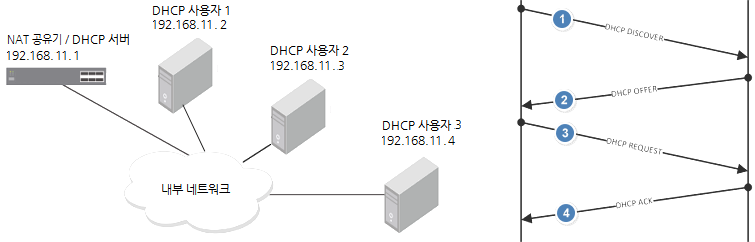
1. DHCP Server Discovery(DHCP 발견) : DHCP 서버 발견 메시지(포트67, UDP 메시지)를 브로드캐스트 IP 주소(출발지 주소 : 0.0.0.0, 목적지 : 255.255.255.255)로 캡슐 화하여 서브넷 상의 모든 노드로 전송.
2. DHCP Server Offer(DHCP 제공) : DHCP 발견 메시지를 받은 DHCP 서버는 DHCP 제공 메시지를 이용해 클라이언트로 브로드캐스팅.
3. DHCP Request(DHCP 요청) : IP 할당을 요청한 새 호스트는 하나 이상의 DHCP서버 제공 메시지를 받고 그 중 가장 최적의 서버를 선택한 후, 그 서버 측으로 DHCP 요청 메시지 전송.
4. DHCP ACK(DHCP 수락) : 서버는 DHCP 요청 메시지에 대해 요청된 설정을 확인하는 ACK 메시지 전송.